Sogou vírus eltávolítása
Eltávolítási Útmutató - Sogou vírus
Mi az, hogy Sogou vírus?
Mi az a Sogou?
A Sogou (ismert még Adware.Sogou néven is) egy böngészőeltérítő, amelyet jelenleg is nagy erőkkel terjesztenek. A legfrissebb információk szerint főleg a Kínában élő felhasználókat célozza. A biztonsági szakértők szerint nem szokványos böngészőeltérítőről van szó. A fejlesztők megtévesztő terjesztési módszert alkalmaznak, ezért a Sogou a potenciálisan kéretlen programok közé is besorolható, és részben rosszindulatúnak tekinthető, mert nemcsak freeware programok mellékleteként juthat a rendszerbe, hanem trójai vírusokon keresztül is.
Bejutás után engedély nélkül módosít bizonyos beállításokat, például a böngészők beállításait, a regisztrációs adatbázist, a rendszerindítást és a DNS-beállításokat is. A Sogou jelenlétének a legegyértelműbb jele azonban az, hogy a böngészők kezdőlapjai és alapértelmezett keresőmotorjai az 123.sogou.com-ra módosulnak. Ez a kereső természetesen egyáltalán nem ajánlott, már első ránésére is gyanús. Az oldal kétes linkekkel, videókkal, hírekkel és hasonlókkal van tele, ezekre semmiképp nem szabad rákattintani. Fontos, hogy a Sogounak egyetlen célja van: hogy affiliate marketingen keresztül pénzt termeljen. Ezért jeleníti meg a szponzorált linkeket, és ezért ad módosított találatokat a keresésekre. Mivel adware-ként funkcionál, rengeteg hirdetés megjelenítésére képes. Nem kétség, hogy a Sogou átirányításai veszélyt jelentenek a számítógépre, mert akár olyan weboldalakat is megjeleníthetnek, amelyek vírusokat terjesztenek. A biztonsági szakértők azt is megállapították, hogy a Sogou böngészős sütik segítségével megfigyeli a felhasználók webes szokásait. Ha tehát az ön rendszerébe is bejutott ez a kártevő, mielőbb távolítsa el a FortectIntego”] segítségével, vagy valamilyen más megbízható antispyware programmal.
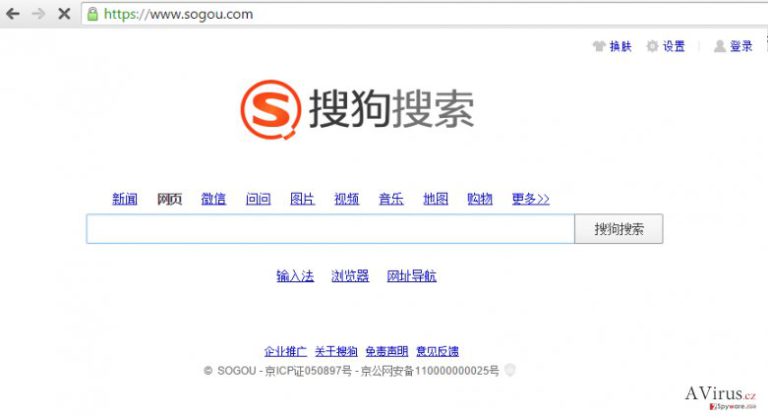
Hogyan juthat a rendszerbe a Sogou?
A Sogou leginkább trójai vírusokat felhasználva terjed. Fontos tehát figyelmet fordítani arra, hogy milyen weboldalakat látogatunk meg. A felnőtt tartalmakat tároló oldalak, az illegális domainek, a kétes játékportálok, az online kaszinók és a hasonló weblapok gyakran rejtenek trójai vírusokat, ezek pedig más fertőzések letöltésére szakosodtak. Tanácsos elkerülni az ismeretlen ingyenes programokat is, főleg, ha az ezeket terjesztő letöltőoldalak is teljesen ismeretlenek, mert bizonyos freeware szoftverek is részt vesznek a Sogou átirányító terjesztésében. Fontos továbbá, hogy kártékony linkek és megtévesztő frissítési értesítések is terjesztik ezt a kártevőt. A lehető legóvatosabban kell tehát az internetet használnia, ha el szeretné kerülni a böngészőeltérítőket.
Hogyan távolítható el a Sogou vírus?
A Sogou jellemzően böngészős kiegészítő formájában épül a rendszerbe. Rendkívül fontos minden olyan ismeretlen kiegészítőt törölni, amely a Sogou-val egy időpontban jutott be, mert valószínűleg ezek is kártevők. Az eltávolítás legegyszerűbb módja, hogy teljes rendszervizsgálatot futtat egy megbízható antimalware programmal.
A következő programok közül választva automatikusan helyreállíthatja a vírusok okozta kárt: FortectIntego, SpyHunter 5Combo Cleaner, Malwarebytes. Azért ezeket az alkalmazásokat javasoljuk, mert a potenciálisan kéretlen programokat és a vírusokat is minden kapcsolódó fájllal és regisztrációs bejegyzéssel együtt azonosítani képesek.
Manuális Eltávolítási Útmutató - Sogou vírus
Sogou eltávolítása Windows rendszerekből
-
Kattintson ide: Start → Control Panel → Programs and Features (Amennyiben ön Windows XP felhasználó, kattintson ide: Add/Remove Programs.)

-
Amennyiben ön Windows 10 / Windows 8 felhasználó, kattintson a jobb egérgombbal a képernyő bal alsó sarkában. Miután a szükséges Quick Access Menu megjelent, válassza először azt, hogy Control Panel, ezután pedig azt, hogy Uninstall a Program.

-
Távolítsa el a(z) Sogou szoftvert és a vele kapcsolatos egyéb programokat
Keressen ki a(z) Sogou bejegyzéseit, valamint a többi mostanában telepített, gyanús programét is. -
Távolítsa el őket és kattintson arra, hogy OK a változások elmentéséhez.

Sogou eltávolítása Mac OS X rendszerből
-
OS X használata esetén Go gomb a képernyő bal felső részén, majd Applications

-
Applications mappa megjelenése után keresse ki a kártevőt (Sogou) vagy az egyéb gyanús programokat. Ezután kattintson jobb gombbal ezekre a bejegyzésekre, majd Move to Trash gomb

Sogou vírus eltávolítása innen: Microsoft Edge
Microsoft Edge beállításainak visszaállítása (1. módszer):
- Indítsa el a Microsoft Edge alkalmazást, majd kattintson a More gombra (három pont a jobb felső sarokban).
- Kattintson a Settings gombra a további beállítások megjelenítéséhez
-
A Settings ablakban kattintson az Clear browsing data alatti Choose what to clear gombr

-
Válasszon ki mindent, amit törölni szeretne, majd Clear gomb.

-
Ezt követően kattintson jobb gombbal a Start gombra (Windows logó). Válassza a Task Manager lehetőséget.

- A Processes ablakban keresse meg a Microsoft Edge bejegyzést.
-
Kattintson rá jobb gombbal, és válassza a Go to details lehetőséget. Ha a Go to details lehetőség nem látható, kattintson a More details gombra, és ismételje meg az előző lépéseket.


-
A Details fülön keressen meg minden Microsoft Edge nevű bejegyzést. Kattintson rájuk jobb gombbal, és válassza a End Task lehetőséget.

Az Microsoft Edge böngésző visszaállítása (2. módszer)
Ha az 1. módszer nem segített, speciális módon kell visszaállítania az Edge böngészőt
- Megjegyzés: először készítsen biztonsági másolatot adatairól!
- Keresse meg ezt a mappát számítógépén
C:\Users\%username%\AppData\Local\Packages\Microsoft.MicrosoftEdge_8wekyb3d8bbwe. -
Jelölje ki a tartalmát, majd kattintson az egér jobb gombjával. Válassza a Delete lehetőséget.

- Kattintson a Start gombra (Windows logó), majd a Search my stuff mezőbe írja be, hogy window power
-
Kattintson jobb gombbal a Windows PowerShell bejegyzésre, majd válassza a Run as administrator lehetőséget.

- Miután már adminisztrátor, a Windows PowerShell ablaka megjelenik. Illessze be a következő parancsot a PS C:\WINDOWS\system32> sor mögé, majd nyomjon entert:
Get-AppXPackage -AllUsers -Name Microsoft.MicrosoftEdge | Foreach {Add-AppxPackage -DisableDevelopmentMode -Register $($_.InstallLocation)\AppXManifest.xml -Verbose}
Ezt követően már nem szabadna, hogy a Sogou továbbra is Microsoft Edge böngészőjében legyen.
Sogou eltávolítása innen: Mozilla Firefox (FF)
-
Veszélyes kiterjesztések eltávolítása
Nyissa meg a Mozilla Firefox böngészőt, kattintson a menüikonra (jobb felső sarok), majd Add-ons → Extensions.
-
Válassza ki a(z) Sogou elemet és minden egyéb gyanús beépülőt. A bejegyzések törléséhez Remove.

-
Állítsa alaphelyzetbe az Mozilla Firefox böngészőt.
Kattintson a kérdőjelre a jobb felső sarokban található Firefox menüben. Ezután Troubleshooting Information.
-
Ezt követően Reset Firefox to its default state üzenet fogadja egy Reset Firefox gombbal. Kattintson a gombra néhányszor a(z) Sogou eltávolításához.

Sogou eltávolítása innen: Google Chrome
-
Kártékony beépülők eltávolítása
Nyissa meg a Google Chrome böngészőt, kattintson a menüikonra (jobb felső sarok), majd Tools → Extensions.
-
Válassza ki a(z) Sogou bejegyzéseit és minden egyéb kártékony beépülőt, majd a szemetes ikon segítségével távolítsa el őket.

-
Kattintson ismét a menügombra, majd az itt megjelenő Search szekció alatt Settings → Manage Search engines.

-
A következő, Search Engines... menüből távolítsa el a kártékony keresőket. Érdemes csak a Google-t, vagy az ön által korábban használt domaint meghagyni.

-
Állítsa alaphelyzetbe az Google Chrome böngészőt.
Kattintson a menügombra a(z) Google Chrome jobb felső sarkában, majd Settings. -
Görgessen a lap aljára, ott pedig Reset browser settings.

-
A jelenlegi lépés és a(z) Sogou eltávolításának befejezéséhez nyomjon Reset gombot.

Sogou eltávolítása innen: Safari
-
Veszélyes kiterjesztések eltávolítása
Indítson egy Safari böngészőt, majd a bal felső részen található menüben válassza azt, hogy Safari, ezután pedig azt, hogy Preferences
-
Válassza azt, hogy Extensions. Keressen Sogou vagy más gyanús bejegyzést, majd távolítsa el őket: Uninstall gomb

-
Állítsa alaphelyzetbe az Safari böngészőt.
Nyisson Safari böngészőt és kattintson az ablak bal felső részén található menü Safari elemére. Itt válassza azt, hogy Reset Safari...
-
Most egy részletes alaphelyzetbe-állítási ablakot láthat. Általában minden opció be van jelölve, de ha szeretné, megadhatja a helyreállítandó kategóriákat. A kártevő (Sogou) eltávolításának befejezéshez Sogou gombot nyomjon.

Azt tanácsoljuk, hogy a potenciálisan kéretlen program eltávolítása és a böngészők helyreállítása után vizsgálja át a rendszert egy megbízható antispyware programmal. Ezzel megszabadulhat a kártevő (Sogou) hátramaradt regisztrációs bejegyzéseitől és az esetleges további parazitáktól és malware-fertőzésektől is. Válasszon az általunk ajánlott malware-eltávolítók közül: FortectIntego, SpyHunter 5Combo Cleaner vagy Malwarebytes.




























